
Технология технологиясынын мааниси NX Windows NX Windows (AMD процессорлорун) же XD үчүн (IMD процессорлору үчүн) же XD үчүн (INDED Processors) же XD үчүн эч кандай аткарылуучу, идиш-процессорлор үчүн жок кылынган кодекстин аткарылуучу каражаттардан алынган эс-тутумдун аткарылышына жол бербейт. Эгерде жөнөкөй болсо: зыяндуу программанын кол салуу векторлорунун бирин блокторун тосуп алыңыз.
Бирок, айрым программалар үчүн мүмкүн болгон маалыматтын алдын алуу функциясы башталганда каталарга алып келиши мүмкүн - ал колдонмо программалары жана оюндар үчүн да кездешет. Ката кетирген каталарды "дарегин эскертме үчүн суралган даректин көрсөтмөлөрү. Эстутумду окуу же жазуу мүмкүн эмес »өзүнө карата берилгендигине ээ болушу мүмкүн.
Windows 7 жана Windows 8.1 үчүн карыздарын өчүрүү (бүт тутум үчүн)
Биринчи ыкма бардык программаларга жана Windows кызматтарына берилгендигин өчүрүүгө мүмкүнчүлүк берет. Муну жасоо үчүн, администратордун атынан - Windows 8.1деги буйрукту ачыңыз, ал "Старт" баскычын оң баскыч менен ачып, Windows 7де "Стандарттык сызык сызыгын таба аласыз Программалар, Чычкан баскычы баскычын чыкылдатыңыз жана "администратордон" тандаңыз.
Буйрук сурамжылоого катышыңыз, BCDEDIT.EXE / SET {учурдагы} nx арманттык жана Enter баскычын басыңыз. Андан кийин, компьютериңизди өчүрүп күйгүзүңүз: Кийинки жолу сиз киргенден кийин сиз бул DEP тутуму ажыратылат.

Баса, эгер кааласаңыз, Бечсетте, сиз өзүнчө кирүүнү жүктөп алып, тутумду тандап, тутумду тандап, талап кылынганда колдонсоңуз болот.
ЭСКЕРТҮҮ: Келечекте абалды иштетүү үчүн, Дайыма атрибут менен бирдей буйрукту сактаңыз.
Жеке программаларды тартуу үчүн берилген эки жол
Өтүнмө каталарга алып келген жеке программалар үчүн маалыматтарды аткаруунун алдын алуу мүмкүнчүлүгүн жокко чыгарышы мүмкүн. Сиз муну эки жол менен жасай аласыз - контролдук панелдин кошумча параметрлеринин өзгөрүшү же Реестр редакторун колдонуу менен.
Биринчи учурда, башкаруу панелине өтүңүз - тутум (сиз менин компьютерим 'сүрөтчөсүн оң баскыч менен чыкылдатып, "Маектешүү" дегенди тандаңыз. Оң жагындагы тизмедеги "Өркүндөтүлгөн Тутумдун Жолдорун" тандаңыз, андан кийин "Ыкчам" бөлүмүндөгү "Параметрлерди" чыкылдатыңыз.
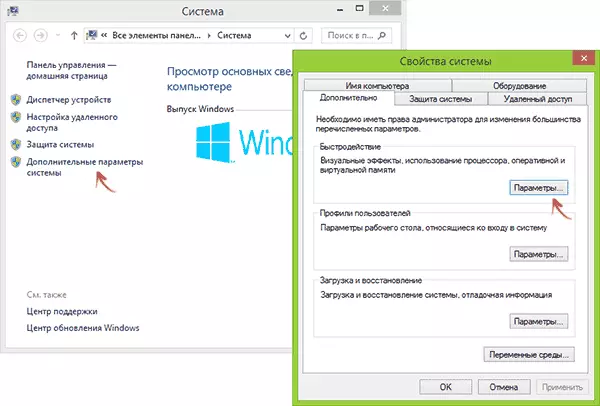
"Маалыматтардын алдын алуу" өтмөгүн ачыңыз, "Төмөндө тандалган бардык программаларды жана кызматтарды иштетүү" баскычын караңыз жана "Кошуу" баскычын колдонуңуз "" Кошуу "баскычын колдонуңуз, сиз DEV өчүргүңүз келбеген программаларды белгилеңиз. Андан кийин, компьютерди өчүрүп-күйгүзүү керек.

Реестрдин редакторундагы программаларды берүү үчүн чарчасын өчүрүү
Маңызында, жөн гана контролдук панелинин элементтерин колдонуу менен, каттоо редактору аркылуу түзсө болот. Аны баштоо үчүн, терезе + R баскычтарын басыңыз, клавиатурага кириңиз, андан кийин Enter же OK баскычын басыңыз.
Редактордун редакторунда, Сол жактагы папкалар (Сол жактагы папкалар) HKEY_LOCAL_MACHINE \ Microsoft \ Windows \ MicrosoftVersion \ AppCompatflags \ Катмарлар
Департамент ажыратылган ар бир программа үчүн, бул программанын аткарылуучу файлына туура келген жолго туура келген, анын аты-жөнү жана Мааниси Мунарасы (Скриншоттордогу мисал).

Акыры, бөлүп-бөлүп, бөлүп-бөлүп, иштен чыгарып, анын канчалык коркунучтуу? Көпчүлүк учурларда, эгерде сиз аны ишенимдүү расмий булактан жүктөлөт, ал коопсуз болуп саналат, ал коопсуз. Башка жагдайларда - сиз аны өзүңүздүн тобокелге салыңыз, бирок бул өтө эле маанилүү эмес.
